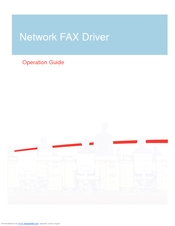KYOCERA TASKalfa 181 MFP သည်ပြproblemsနာမရှိဘဲအလုပ်လုပ်ရန်ယာဉ်မောင်းများကို Windows တွင်တပ်ဆင်ရမည်။ ၎င်းသည်ရှုပ်ထွေးသောလုပ်ငန်းစဉ်မဟုတ်ပါ။ ၎င်းတို့ကိုမည်သည့်နေရာမှမည်သည့်နေရာမှ download လုပ်ရမည်ကိုသိရှိရန်အရေးကြီးသည်။ ဤဆောင်းပါးတွင်ဆွေးနွေးမည့်နည်းလမ်း ၄ ခုရှိသည်။
KYOCERA TASKalfa 181 အတွက် software ထည့်သွင်းခြင်းနည်းလမ်းများ
စက်ကိုကွန်ပျူတာနှင့်ချိတ်ဆက်ပြီးနောက် operating system သည်စက်ပစ္စည်းများကိုအလိုအလျောက်ရှာဖွေပြီး၎င်းအတွက်သင့်တော်သောယာဉ်မောင်းများကိုသူ၏ဒေတာဘေ့စ်တွင်ရှာဖွေသည်။ ဒါပေမဲ့သူတို့ကအဲဒီမှာအမြဲမရှိကြပေ။ ဤကိစ္စတွင်၊ စက်ပစ္စည်း၏လုပ်ဆောင်ချက်အချို့သည်အလုပ်မလုပ်နိုင်သည့် universal software ကိုထည့်သွင်းထားသည်။ ထိုသို့သောအခြေအနေမျိုးတွင်ယာဉ်မောင်းကိုကိုယ်တိုင်ထည့်သွင်းခြင်းကပိုကောင်းသည်။
နည်းလမ်း ၁ - KYOCERA တရားဝင်ဝက်ဘ်ဆိုက်
ယာဉ်မောင်းကိုဒေါင်းလုပ်ဆွဲရန်အကောင်းဆုံးရွေးချယ်မှုသည်ထုတ်လုပ်သူ၏တရားဝင်ဝက်ဘ်ဆိုက်မှစတင်ရှာဖွေခြင်းဖြစ်သည်။ ထိုတွင် TASKalfa 181 မော်ဒယ်အတွက်သာမကကုမ္ပဏီ၏အခြားထုတ်ကုန်များအတွက်လည်း software ကိုသင်ရှာနိုင်သည်။
KYOCERA website
- ကုမ္ပဏီဝက်ဘ်ဆိုက်စာမျက်နှာကိုဖွင့်ပါ။
- အပိုင်းသို့သွားပါ ဝန်ဆောင်မှု / ပံ့ပိုးမှု.
- ပွင့်လင်းအမျိုးအစား ပံ့ပိုးမှုစင်တာ.
- စာရင်းမှရွေးချယ်ပါ "ထုတ်ကုန်အမျိုးအစား" အပိုဒ် "ပုံနှိပ်ပါ"နှင့်စာရင်းမှ "စက်ပစ္စည်း" - "TASKalfa 181"ကိုနှိပ်ပါ "ရှာဖွေရန်".
- OS ဗားရှင်းဖြင့်ဖြန့်ဝေသည့်ယာဉ်မောင်းစာရင်းတစ်ခုပေါ်လာမည်။ ဤနေရာတွင်ပရင်တာကိုယ်တိုင်နှင့်စကင်နာနှင့်ဖက်စ်တို့အတွက် software ကို download လုပ်နိုင်သည်။ ၎င်းကိုကူးယူရန်ယာဉ်မောင်းအမည်ကိုနှိပ်ပါ။
- သဘောတူညီချက်စာသားပေါ်လာမည်။ ကိုနှိပ်ပါ သဘောတူသည် အခြေအနေအားလုံးကိုလက်ခံရန်မဟုတ်လျှင်ဒေါင်းလုပ်သည်စတင်လိမ့်မည်မဟုတ်ပါ။
ဒေါင်းလုပ်လုပ်ထားသောယာဉ်မောင်းကိုမော်ကွန်းတင်မည်။ Archiver ကိုအသုံးပြုပြီးမည်သည့်ဖိုင်တွဲမဆိုဖိုင်အားလုံးကို unzip လုပ်ပါ။
ZIP ဖိုင်များမှဖိုင်များကိုမည်သို့ထုတ်ယူရမည်ကိုလည်းကြည့်ပါ
ကံမကောင်းစွာဖြင့်၊ ပရင်တာ၊ စကင်နာနှင့်ဖက်စ်အတွက်ဒရိုင်ဘာများမှာမတူညီသောတပ်ဆင်သူများရှိသည်၊ ထို့ကြောင့်တပ်ဆင်မှုလုပ်ငန်းစဉ်ကိုသီးခြားစီဖယ်ထုတ်ရမည်။ ပရင်တာနဲ့စကြရအောင် -
- unzipped ဖိုင်တွဲကိုဖွင့်ပါ "Kx630909_UPD_en".
- ဖိုင်ကိုနှစ်ချက်နှိပ်ပြီး installer ကိုဖွင့်ပါ "Setup.exe" ဒါမှမဟုတ် "KmInstall.exe".
- ဖွင့်လှစ်သော window တွင်, ခလုတ်ကိုနှိပ်ခြင်းအားဖြင့်ထုတ်ကုန်များအသုံးပြုမှု၏စည်းကမ်းချက်များကိုလက်ခံပါ လက်ခံသည်.
- အမြန်တပ်ဆင်လိုပါကတပ်ဆင်မီနူးရှိခလုတ်ကိုနှိပ်ပါ "အမြန်တပ်ဆင်ခြင်း".
- ပေါ်လာသည့် ၀ င်းဒိုးတွင်၊ အထက်စားပွဲရှိဒရိုင်ဘာကိုတပ်ဆင်မည့်ပရင်တာကိုရွေးပါ။ အောက်ပိုင်းမှသင်အသုံးပြုလိုသည့်လုပ်ဆောင်ချက်များကိုရွေးချယ်ပါ (အားလုံးကိုရွေးချယ်ရန်အကြံပြုသည်) ခလုတ်ကိုနှိပ်ပါပြီးနောက် ထည့်သွင်းပါ.
Installation စတင်သည်။ ၎င်းသည်ပြီးစီးသည်အထိစောင့်ပါ၊ ပြီးနောက်သင် installer window ကိုပိတ်နိုင်သည်။ KYOCERA TASKalfa 181 စကင်နာအတွက်ဒရိုင်ဘာကိုတပ်ဆင်ရန်၊ အောက်ပါတို့ကိုသင်လုပ်ဆောင်ရမည် -
- အဆိုပါ unpacked directory ကိုသွားပါ "ScannerDrv_TASKalfa_181_221".
- ဖိုလ်ဒါကိုဖွင့်ပါ "TA181".
- ဖိုင်ကို run ပါ "setup.exe".
- Setup Wizard ၏ဘာသာစကားကိုရွေး။ နှိပ်ပါ "နောက်တစ်ခု"။ ကံမကောင်းစွာဖြင့်ထိုစာရင်းတွင်ရုရှားဘာသာစကားမပါရှိသောကြောင့်ညွှန်ကြားချက်များကိုအင်္ဂလိပ်ကို အသုံးပြု၍ ပေးလိမ့်မည်။
- Installer ၏ကြိုဆိုသည့်စာမျက်နှာပေါ်တွင်နှိပ်ပါ "နောက်တစ်ခု".
- ဒီနေရာမှာ Scanner ရဲ့ host နဲ့ host address ကိုသတ်မှတ်ဖို့လိုတယ်။ ဤချိန်ညှိချက်များကိုကလစ် နှိပ်၍ ထားခဲ့ရန်အကြံပြုသည် "နောက်တစ်ခု".
- ဖိုင်အားလုံးတပ်ဆင်ခြင်းစတင်သည်။ ပြီးအောင်စောင့်ပါ
- နောက်ဆုံး ၀ င်းဒိုးတွင်၊ ကိုနှိပ်ပါ "ပြီးပြီ"Installer ၀ င်းဒိုးကိုပိတ်ဖို့။
KYOCERA TASKalfa 181 စကင်နာဆော့ဗ်ဝဲကိုထည့်သွင်းထားသည်။ ဖက်စ်ဒရိုင်ဘာတပ်ဆင်ရန်အောက်ပါတို့ကိုလုပ်ဆောင်ပါ -
- unzipped ဖိုင်တွဲကိုရိုက်ပါ "FAXDrv_TASKalfa_181_221".
- လမ်းညွှန်သို့သွားပါ "FAXDrv".
- ပွင့်လင်း directory ကို "FAXDriver".
- file ကို double-click လုပ်ခြင်းဖြင့် fax အတွက် driver installer ကိုဖွင့်ပါ "KMSetup.exe".
- ကြိုဆို ၀ င်းဒိုးတွင်၊ ကိုနှိပ်ပါ "နောက်တစ်ခု".
- ဖက်စ်ထုတ်လုပ်သူနှင့်မော်ဒယ်ကိုရွေးပါ၊ ပြီးနောက်ကိုနှိပ်ပါ "နောက်တစ်ခု"။ ဤကိစ္စတွင်ခုနှစ်, မော်ဒယ်ဖြစ်ပါတယ် "Kyocera TASKalfa 181 NW-FAX".
- ကွန်ယက်ဖက်စ်အမည်ကိုရိုက်ထည့်ပြီးဘေးရှိအကွက်ကိုစစ်ဆေးပါ ဟုတ်တယ်ပုံမှန်အားဖြင့်အသုံးပြုရန်။ ကြောင်းကလစ်နှိပ်ပါပြီးနောက် "နောက်တစ်ခု".
- သင်၏ထည့်သွင်းမှုရွေးစရာများကိုပြန်လည်စစ်ဆေး။ နှိပ်ပါ ထည့်သွင်းပါ.
- driver အစိတ်အပိုင်းများကို unpacking စတင်သည်။ ဤလုပ်ငန်းစဉ်ပြီးဆုံးသည်အထိစောင့်ပါ၊ ပြီးနောက်ပေါ်လာသည့်ဝင်းဒိုးတွင်ဘေးရှိအကွက်ကိုစစ်ဆေးပါ မဟုတ်ဘူး ကိုနှိပ်ပါ "ပြီးပြီ".
၎င်းသည် KYOCERA TASKalfa 181 အတွက်ယာဉ်မောင်းများအားလုံးကိုတပ်ဆင်ခြင်းပြီးဆုံးသည်။ MFP ကိုစတင်အသုံးပြုရန်အတွက်သင်၏ကွန်ပျူတာကိုပြန်လည်စတင်ပါ။
နည်းလမ်း ၂။ တတိယပါတီဆော့ဝဲ
ပထမနည်းလမ်း၏ညွှန်ကြားချက်များကိုလိုက်နာခြင်းကသင့်အတွက်အခက်အခဲဖြစ်စေသည်ဆိုလျှင် KYOCERA TASKalfa 181 MFP ဒရိုင်ဘာများကိုဒေါင်းလုတ် လုပ်၍ တပ်ဆင်ရန်အထူးပရိုဂရမ်များကိုသုံးနိုင်သည်။ ဤအမျိုးအစားတွင်ပါ ၀ င်သောကိုယ်စားလှယ်များစွာရှိသည်၊ လူကြိုက်အများဆုံးနှင့်အတူကျွန်ုပ်တို့၏ဝက်ဘ်ဆိုက်တွင်သင်တွေ့နိုင်သည်။
ဆက်လက်ဖတ်ရှုရန် - driver ထည့်သွင်းခြင်းအတွက်အစီအစဉ်များ
တစ်ခုချင်းစီတွင်ထိုကဲ့သို့သောပရိုဂရမ်တစ်ခုစီတွင်ကိုယ်ပိုင်ထူးခြားသောအင်္ဂါရပ်များရှိသည်၊ သို့သော်ဆော့ဖ်ဝဲလ်အပ်ဒိတ်တစ်ခုကိုလုပ်ဆောင်ရန်အတွက် algorithm သည်အားလုံးနှင့်ဆင်တူသည်။ ပထမ ဦး စွာခေတ်မမီတော့သော (သို့) ပျောက်ဆုံးနေသောယာဉ်မောင်းများအတွက်စနစ်စကင်ဖတ်စစ်ဆေးရန်လိုအပ်သည်။ ခလုတ်။ SlimDrivers ဥပမာကို အသုံးပြု၍ ထိုကဲ့သို့သောအစီအစဉ်များအသုံးပြုခြင်းကိုဆန်းစစ်ကြည့်ကြပါစို့။
- အက်ပ်ကိုဖွင့်ပါ။
- ခလုတ်ကိုနှိပ်ခြင်းဖြင့်စကင်ဖတ်စစ်ဆေးမှုကိုစတင်ပါ "စကင်ဖတ်ရန်".
- ပြီးအောင်စောင့်ပါ။
- ကိုနှိပ်ပါ "ဒေါင်းလုပ်ဆွဲရန်" ဒေါင်းလုပ်လုပ်ရန်အတွက်ပစ္စည်း၏အမည်နှင့်ဆန့်ကျင်ဘက်ဖြစ်ပြီး၊ ၎င်းအတွက်ယာဉ်မောင်းကိုထည့်သွင်းပါ။
ထို့ကြောင့်သင့်ကွန်ပျူတာရှိခေတ်မမီတော့သောယာဉ်မောင်းများအားလုံးကို update လုပ်နိုင်သည်။ တပ်ဆင်မှုပြီးဆုံးပြီးနောက်ပရိုဂရမ်ကိုပိတ်ပြီး PC ကိုပြန်ဖွင့်ပါ။
နည်းလမ်း ၃။ Hardware ID ဖြင့်ယာဉ်မောင်းကိုရှာဖွေပါ
hardware identifier (ID) ဖြင့်ယာဉ်မောင်းသူအားသင်ရှာဖွေနိုင်သောအထူးဝန်ဆောင်မှုများရှိသည်။ ထို့ကြောင့် KYOCERA Taskalfa 181 ပရင်တာအတွက်ယာဉ်မောင်းကိုရှာဖွေရန်၎င်း၏ ID ကိုသိရန်လိုအပ်သည်။ များသောအားဖြင့်ဤအချက်အလက်ကိုပစ္စည်းကိရိယာ၏“ Properties” တွင်တွေ့နိုင်သည် ကိရိယာမန်နေဂျာ။ မေးခွန်းတစ်ခုအတွက်ပရင်တာအတွက်အမှတ်အသားသည်အောက်ပါအတိုင်းဖြစ်သည်။
USBPRINT KYOCERATASKALFA_18123DC
လုပ်ဆောင်ချက်၏ algorithm သည်ရိုးရှင်းပါသည်။ အွန်လိုင်းဝန်ဆောင်မှု၏အဓိကစာမျက်နှာဖြစ်သော DevID ကိုဖွင့်ပြီးရှာဖွေရေးအကွက်ထဲတွင်အမှတ်အသားကိုထည့်သွင်းပြီးခလုတ်ကိုနှိပ်ပါ။ "ရှာဖွေရန်", ထို့နောက်တွေ့ရှိရသောယာဉ်မောင်းများစာရင်းမှသင့်လျော်သောတစ်ခုကိုရွေး။ ဒေါင်းလုပ်လုပ်ပါ။ ထပ်မံတပ်ဆင်မှုသည်ပထမနည်းလမ်းတွင်ဖော်ပြထားသည့်အတိုင်းဖြစ်သည်။
ဆက်လက်ဖတ်ရှုရန် - Hardware ID ဖြင့်ယာဉ်မောင်းတစ် ဦး ကိုမည်သို့ရှာရမည်နည်း
နည်းလမ်း ၄။ ဇာတိ Windows Tools များ
KYOCERA TASKalfa 181 MFP အတွက်ဒရိုင်ဘာများကိုတပ်ဆင်ရန်သင့်အနေဖြင့်အပိုဆော့ (ဖ်) ဝဲ (လ်) ကိုသုံးစရာမလိုပါ။ အရာရာတိုင်းကို OS အတွင်းလုပ်ဆောင်နိုင်သည်။ ဒီလိုလုပ်ဖို့:
- ဖွင့် "Control Panel"။ ဒါကိုမီနူးမှတဆင့်လုပ်ဆောင်နိုင်တယ်။ စတင်ပါစာရင်းထဲကနေရွေးချယ်ခြင်းအားဖြင့် "အားလုံးအစီအစဉ်များ" ဖိုလ်ဒါတွင်တည်ရှိသည်အမည်တူ၏ပစ္စည်းကို "ဝန်ဆောင်မှု".
- item ကိုရွေးပါ "စက်ပစ္စည်းနှင့်ပရင်တာများ".
အကယ်၍ ပစ္စည်းများ၏ဖော်ပြချက်သည်အမျိုးအစားအလိုက်ဖြစ်လျှင်သင်ကိုနှိပ်ပါ ကိရိယာများနှင့်ပရင်တာများကိုကြည့်ပါ.
- ပေါ်လာသည့် ၀ င်းဒိုး၏အပေါ်ဆုံးဘောင်ကွက်ပေါ်တွင်နှိပ်ပါ ပရင်တာထည့်ပါ.
- စကင်ဖတ်စစ်ဆေးမှုပြီးဆုံးသည်အထိစောင့်ပါ၊ ထို့နောက်စာရင်းမှလိုအပ်သောကိရိယာများကိုရွေး။ ကလစ်နှိပ်ပါ "နောက်တစ်ခု"။ နောင်အနာဂတ်တွင် Installation Wizard ၏ရိုးရှင်းသောလမ်းညွှန်ချက်များကိုလိုက်နာပါ။ ရှာဖွေတွေ့ရှိပစ္စည်းကိရိယာများ၏စာရင်းဗလာလျှင်, link ကိုနှိပ်ပါ "လိုအပ်တဲ့ပရင်တာစာရင်းမပါဘူး။ ".
- ပြီးခဲ့သည့် item ကိုရွေးချယ်ပါနှိပ်ပါ "နောက်တစ်ခု".
- ပရင်တာနှင့်ချိတ်ဆက်ထားသည့်ဆိပ်ကမ်းကိုရွေး။ နှိပ်ပါ "နောက်တစ်ခု"။ ပုံမှန် setting ကိုသင်ထားရန်အကြံပြုပါသည်။
- လက်ဝဲစာရင်းမှထုတ်လုပ်သူနှင့်လက်ျာစာရင်းထဲကမော်ဒယ်ကိုရွေးချယ်ပါ။ ခလုတ်ကိုနှိပ်ပါပြီးနောက် "နောက်တစ်ခု".
- ထည့်သွင်းထားသောကိရိယာများအတွက်အမည်အသစ်တစ်ခုထည့်ပြီးကိုနှိပ်ပါ "နောက်တစ်ခု".
သင်ရွေးချယ်မည့်ကိရိယာအတွက်ယာဉ်မောင်းတပ်ဆင်မှုစတင်ပါလိမ့်မည်။ ဤလုပ်ငန်းစဉ်ပြီးဆုံးပြီးနောက်သင်၏ကွန်ပျူတာကိုပြန်လည်စတင်ရန်အကြံပြုသည်။
နိဂုံး
ယခုတွင်သင်သည် KYOCERA TASKalfa 181 ဘက်စုံသုံးကိရိယာအတွက် driver ထည့်သွင်းရန်နည်းလမ်းလေးခုကိုသိပြီဖြစ်သည်။ တစ်ခုချင်းစီတွင်ကိုယ်ပိုင်ထူးခြားသောလက္ခဏာများရှိသည်၊